[DL] CNN - 1
이미지 처리 및 Convolution
CNN 코드에 들어가기 앞서 이미지 처리하는 한가지 방법에 대해서 알아본다.
numpy를 이용한 이미지 데이터 및 필터 만들기
image는 우리가 가로, 세로, color 수로 3차원이지만 이미지 개수 또한 제일 앞 차원에 추가해서 4차원 데이터로 만들어 사용한다. 즉, (이미지 개수, width, height, color 수) 로 표현된다.
또한 필터의 경우도 4차원이지만 image와 달리 (width, height, 필터의 channel, 필터의 개수)로 정의 된다.
EXAMPLE
-
이미지 개수 : 1, 가로 : 3pixel, 세로 : 3pixel, color 1개인 image data를 만들어 본다. 채워지는 값은 1로 채운다.
img.shape=(1, 3, 3, 1)이 나와야한다.import numpy as np # 뒤에서 부터 생각한다. # (,1) => [1] # (,3,1) => [[1],[1],[1]] : [1] 이 3개 # (,3,3,1) => [[[1],[1],[1]],[[1],[1],[1]],[[1],[1],[1]]] : [[1],[1],[1]] 이 3개 # (1, 3, 3, 1) => [[[[1],[1],[1]],[[1],[1],[1]],[[1],[1],[1]]]] img = np.array([[[[1],[1],[1]],[[1],[1],[1]],[[1],[1],[1]]]], dtype=np.float32) # dtype 명시 안하면 error 발생!!! print(img.shape) # (1, 3, 3, 1) -
Filter 만들기 : 가로길이 : 2, 세로길이: 2, 필처 채널 :1 , 필터 개수 :5 즉,
weight.shape = (2,2,1,5)weight=np.array( [[[[1, 2, 3, 4, 5]], [[1, 2, 3, 4, 5]]], [[[1, 2, 3, 4, 5]], [[1, 2, 3, 4, 5]]]]) print(weight.shape) # (2, 2, 1, 5) -
convolution 해보기 :
tensorflow의nn.conv2d를 사용한다. 첫번째 인자로는 이미지, 두번째 인자로는 filter, 추가적으로strides및padding을 입력한다.-
strides의 경우 1차원의 4개이 성분을 입력하는데 첫 성분과 마지막 성분은 무조건 1이고가운데 진짜 stride가 들어간다.
-
pading의 경우VALID와SAME중에 padding을 원치 않으면VALID값을 주고 같은 크기가 되게 만들때는SAME값을 입력한다.
result = tf.nn.conv2d(img, weight, strides=[1, 1, 1, 1], padding='VALID') sess = tf.Session() conv2d = sess.run(result) print(conv2d.shape) # (1, 2, 2, 5) -
이미지 처리하기
이미지 다루는 간단한 방법들에 대해서 알아본다.
필요 Library
import numpy as np
import matplotlib.pyplot as plt
from PIL import Image # PIL : Python Imaging Libray, 이미지를 불러오기 위해 사용
이미지 불러오기 및 픽셀
- 구글에서 원하는 이미지를 다운받아 불러온다.
image = Image.open('./image/valencia.jpg')
plt.imshow(image)
plt.show()

- 이미지 사이즈 및 pixel로 변환
print(image.size) # (1024, 679) : (가로, 세로)
pixel = np.array(image)
print(pixel.shape) # (679, 1024, 3) : (행(세로), 열(가로), 장수(color수))
이미지 저장하기
- 이미지 객체의 정보를 이용하여 이미지를 저장한다.
image.save('./image/my_picture.jpg')
이미지 잘라내기
crop을 사용해 이미지를 잘라낸다. 이때tuple로 데이터가 입력 되며 (가로시작, 세로시작, 가로끝, 세로끝) 형식의tuple을 인자로 갖는다.
crop_image = image.crop((400, 150, 800, 400))
plt.imshow(crop_img)
plt.show()
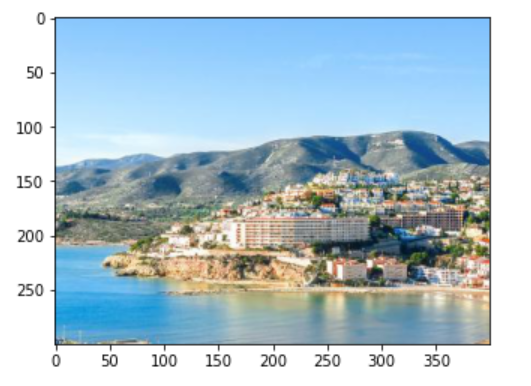
이미지 크기 바꾸기
resizemethod를 사용해 바꿀 수 있다. 마찬가지로tuple형태로 입력한다.
resized_image = image.resize((int(image.size[0]/8), (int(image.size[1]/8))))
plt.imshow(resized_image)
plt.show()
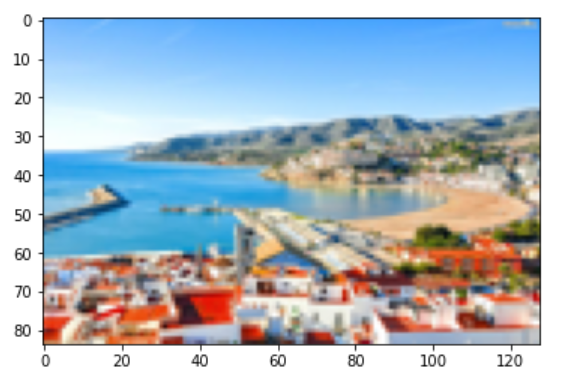
이미지 회전하기
rotatemethod를 이용해서 회전한다. 입력값으로 60분법을 사용하면 -값을 시계방향 회전으로 정의된다.
rotated_image = image.rotate(-90)
plt.imshow(rotated_image)
plt.show()
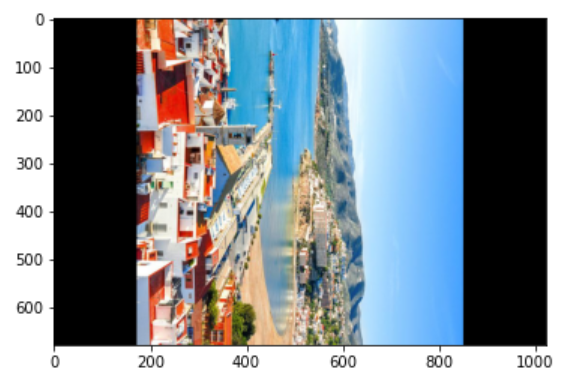
이미지 흑백으로 만들기
- pixel값을 이용해서 color 이미지의 평균값으로 가져온다. 그러나 이거 같은 경우 3장이기 때문에 보여지는것이 흑백이미지일 뿐이다.
grey_pixel = pixel[:]
print(grey_pixel.shape)
for i in range(grey_pixel.shape[0]):
for j in range(grey_pixel.shape[1]):
grey_pixel[i,j,:] = grey_pixel[i,j,:].mean()
plt.imshow(grey_pixel)
plt.show()
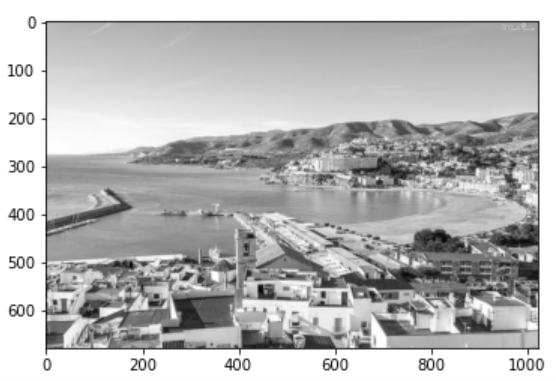
- 평균값으로 처리된것의 한장을 가져와
imshow의cmap=grey를 option으로 흑백 이미지를 가져온다.
plt.imshow(grey_pixel[:,:,0:1], cmap='gray') # grey_pixel[:,:,0] 으로 가져오면 shape이 2D가 된다.
plt.show()
